Το σφάλμα δικτύου 2000 εμφανίζεται όταν παρακολουθείτε μια ροή στο Twitch και εμπόδισε τους χρήστες να έχουν κανονική πρόσβαση στον ιστότοπο και να παρακολουθούν τυχόν ροές. Εμφανίζεται συνήθως στην ενότητα συνομιλίας και έχει ενοχλήσει πολλούς ανθρώπους σε όλο τον κόσμο.
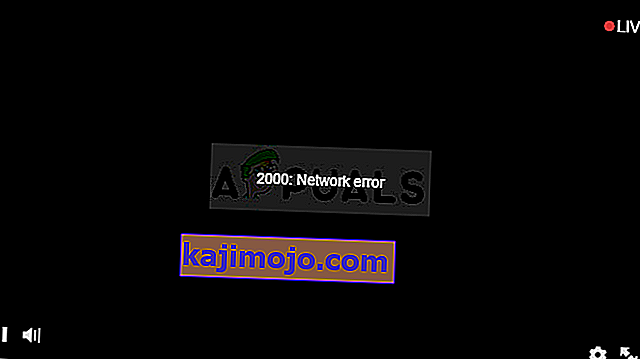
Υπάρχουν πολλές αιτίες για το πρόβλημα και πολλές διορθώσεις επίσης. Λαμβάνοντας υπόψη το γεγονός ότι το Twitch.tv είναι διαδικτυακός ιστότοπος, το σφάλμα προκαλείται συχνά από σπασμένους διακομιστές Twitch.tv ή από ακατάλληλη διαμόρφωση του προγράμματος περιήγησης, επομένως το πρόβλημα μπορεί συχνά να επιλυθεί εύκολα. Ακολουθήστε το υπόλοιπο άρθρο για να μάθετε περισσότερα.
Τι προκαλεί το σφάλμα δικτύου 2000;
Εάν το σφάλμα δεν μπορεί να κατηγορηθεί στους διακομιστές Twitch, τότε πρέπει να είναι κάτι με τη ρύθμιση του προγράμματος περιήγησης. Μία από τις πιο κοινές αιτίες του προβλήματος πρέπει να είναι η τεράστια αφθονία των cookies περιήγησης στον υπολογιστή σας. Η διαγραφή όλων θα λύσει το πρόβλημα.
Ένα άλλο συνηθισμένο πρόβλημα είναι να υπάρχει ένα antivirus που αποκλείει όλους τους συνδέσμους Twitch για κάποιο λόγο. Αυτό συμβαίνει συχνά με δωρεάν εργαλεία προστασίας από ιούς, όπως Avast, AVG, κ.λπ. Μπορείτε να προσθέσετε εξαιρέσεις για το Twitch εύκολα σε οποιοδήποτε πρόγραμμα προστασίας από ιούς.
Λύση 1: Διαγράψτε τα cookie του προγράμματος περιήγησής σας
Αυτή είναι ίσως η ευκολότερη μέθοδος που μπορείτε να χρησιμοποιήσετε για να διορθώσετε το πρόβλημα και γι 'αυτό το επιλέξαμε για το αγαπημένο μας και το τοποθετήσαμε στην πρώτη θέση. Πάρα πολλά cookie στο πρόγραμμα περιήγησής σας μπορούν να προκαλέσουν μόνο προβλήματα και είναι έξυπνο να τα διαγράψετε μερικές φορές καθώς δεν επηρεάζει σε μεγάλο βαθμό την εμπειρία περιήγησής σας.
Mozilla Firefox:
- Ανοίξτε το πρόγραμμα περιήγησης Mozilla Firefox κάνοντας διπλό κλικ στο εικονίδιο του στην επιφάνεια εργασίας σας ή αναζητώντας το στο μενού Έναρξη.
- Κάντε κλικ στο κουμπί που μοιάζει με τη βιβλιοθήκη που βρίσκεται στο επάνω δεξιό τμήμα του παραθύρου του προγράμματος περιήγησης (αριστερά από το κουμπί μενού) και μεταβείτε στο Ιστορικό >> Εκκαθάριση πρόσφατου ιστορικού…
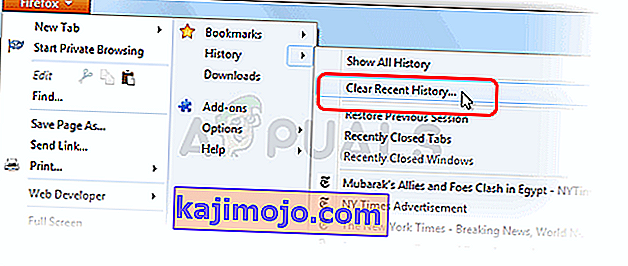
- Υπάρχουν αρκετές επιλογές που μπορείτε να διαχειριστείτε τώρα. Κάτω από το εύρος Χρόνου για εκκαθάριση, επιλέξτε "Όλα" κάνοντας κλικ στο βέλος που θα ανοίξει το αναπτυσσόμενο μενού.
- Κάντε κλικ στο βέλος δίπλα στις Λεπτομέρειες όπου μπορείτε να δείτε ακριβώς τι θα διαγραφεί όταν ορίσετε την επιλογή Εκκαθάριση ιστορικού, καθώς το νόημα δεν είναι το ίδιο με άλλα προγράμματα περιήγησης και περιλαμβάνει όλους τους τύπους δεδομένων περιήγησης.
- Σας προτείνουμε να επιλέξετε Cookies πριν κάνετε κλικ στο Clear Now. Περιμένετε να ολοκληρωθεί η διαδικασία και επανεκκινήστε το πρόγραμμα περιήγησής σας. Ελέγξτε αν το πρόβλημα έχει εξαφανιστεί τώρα.
Google Chrome:
- Διαγράψτε τα δεδομένα περιήγησής σας στο Google Chrome κάνοντας κλικ στις τρεις κάθετες κουκκίδες στην επάνω δεξιά γωνία του παραθύρου του. Μετά από αυτό, κάντε κλικ στην επιλογή "Περισσότερα εργαλεία" και στη συνέχεια "Εκκαθάριση δεδομένων περιήγησης". Για να διαγράψετε τα πάντα για να επιλέξετε τη ρύθμιση "αρχή του χρόνου" ως χρονική περίοδο και επιλέξτε τους τύπους δεδομένων που θέλετε να διαγράψετε. Σας προτείνουμε να εκκαθαρίσετε την προσωρινή μνήμη και τα cookie.
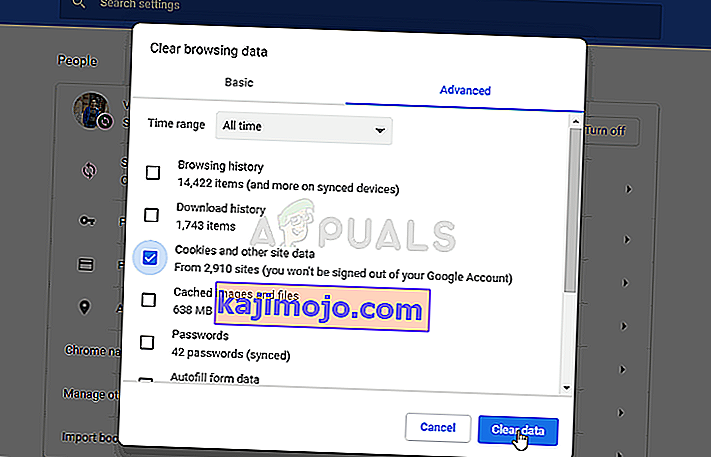
- Για να απαλλαγείτε από ΟΛΑ τα cookies, κάντε ξανά κλικ στις τρεις κουκκίδες και επιλέξτε Ρυθμίσεις. Κάντε κύλιση προς τα κάτω και αναπτύξτε τις ρυθμίσεις για προχωρημένους.
- Ανοίξτε τις Ρυθμίσεις περιεχομένου και μετακινηθείτε προς τα κάτω στη λίστα όλων των cookie που απομένουν αφού τα έχετε ήδη διαγράψει στο Βήμα 1. Διαγράψτε όλα τα cookie που βρίσκετε εκεί.
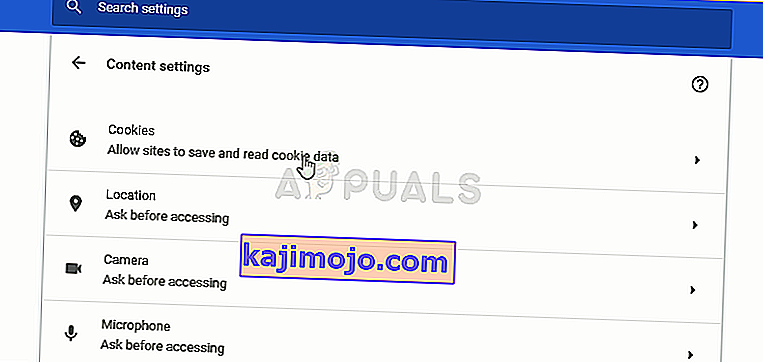
- Επανεκκινήστε ξανά τον υπολογιστή σας και ελέγξτε εάν το σφάλμα δικτύου 2000 εξακολουθεί να εμφανίζεται κατά την παρακολούθηση μιας ροής στο Twitch.
Λύση 2: Κάντε μια εξαίρεση για το Twitch στο Antivirus σας
Αυτή η μέθοδος λειτούργησε για πολλούς χρήστες που αντιμετώπισαν αυτό το σφάλμα. Για κάποιο λόγο, το εργαλείο προστασίας από ιούς ενδέχεται να εμποδίζει τη σωστή ροή του Twitch και ίσως χρειαστεί να προσθέσετε μια εξαίρεση για αυτά στο πρόγραμμα προστασίας από ιούς.
Δεδομένου ότι το πρόβλημα μπορεί να προκύψει σε οποιοδήποτε πρόγραμμα προστασίας από ιούς, ακολουθεί μια γενική μέθοδος για όλους, προκειμένου να επιλυθεί το πρόβλημα σε οποιοδήποτε από αυτά.
- Ανοίξτε τη διεπαφή χρήστη προστασίας από ιούς κάνοντας διπλό κλικ στο εικονίδιο της στο δίσκο συστήματος (δεξιά μέρος της γραμμής εργασιών στο κάτω μέρος οποιασδήποτε οθόνης) ή αναζητώντας το στο μενού Έναρξη.
- Η ρύθμιση Εξαίρεσης βρίσκεται σε διαφορετικά μέρη σε σχέση με διαφορετικά εργαλεία προστασίας από ιούς. Συχνά μπορεί να βρεθεί απλά χωρίς πολύ κόπο, αλλά εδώ είναι μερικοί γρήγοροι οδηγοί για το πώς να το βρείτε στα πιο δημοφιλή εργαλεία προστασίας από ιούς:
- Kaspersky Internet Security : Αρχική σελίδα >> Ρυθμίσεις >> Πρόσθετα >> Απειλές και εξαιρέσεις >> Εξαιρέσεις >> Προσδιορισμός αξιόπιστων εφαρμογών >> Προσθήκη.
- AVG : Αρχική σελίδα >> Ρυθμίσεις >> Εξαρτήματα >> Ασπίδα Ιστού >> Εξαιρέσεις.
- Avast : Αρχική σελίδα >> Ρυθμίσεις >> Γενικά >> Εξαιρέσεις.
Μπορείτε επίσης να προσπαθήσετε να απενεργοποιήσετε το Antivirus εάν δεν υπάρχει επιλογή να προσθέσετε με μη αυτόματο τρόπο μια εξαίρεση σε αυτό.
Δείτε πώς μπορείτε να λύσετε το πρόβλημα στη διεπαφή χρήστη AVG, καθώς αυτό το antivirus αναφέρθηκε ότι ήταν αρκετά προβληματικό όσον αφορά το Twitch και τη ροή.
- Ανοίξτε το περιβάλλον εργασίας χρήστη AVG κάνοντας διπλό κλικ στο εικονίδιο του στην επιφάνεια εργασίας ή εντοπίζοντας το στο δίσκο συστήματος στο κάτω δεξί μέρος της οθόνης σας. Κάντε δεξί κλικ στο εικονίδιο στο δίσκο συστήματος και επιλέξτε Άνοιγμα
- Μεταβείτε στο Μενού >> Ρυθμίσεις και κάντε κλικ για να μεταβείτε στην καρτέλα Στοιχεία στο νέο παράθυρο που θα ανοίξει.
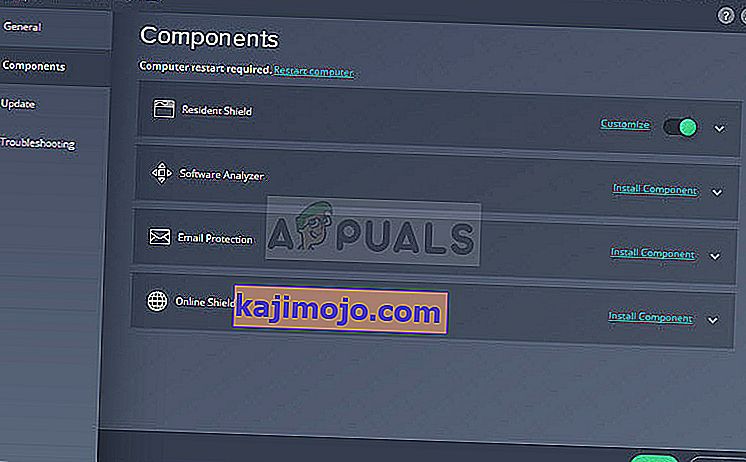
- Κάντε κλικ στο κουμπί Προσαρμογή δίπλα στην καταχώριση Web Shield στη λίστα και μεταβείτε στην καρτέλα Εξαιρέσεις.
- Κάτω από τις διευθύνσεις URL για να εξαιρέσετε τον τύπο εξαρτήματος στις ακόλουθες καταχωρίσεις για να προσπαθήσετε να διορθώσετε τον κωδικό σφάλματος 76997 στο Gmail:
twitch.tv/*
* .twitch.tv
